Kết nối tai nghe Bluetooth với máy tính giúp bạn trải nghiệm âm thanh không dây tiện lợi, nâng cao trải nghiệm học tập, làm việc, và giải trí. Sau đây, Sơn Đạt.,JSC hướng dẫn kết nối tai bluetooth với PC, Laptop một cách dễ dàng.
Cách kết nối tai nghe Bluetooth với máy tính Windows 8
- Bước 1: Việc đầu tiên là bạn phải nhấn nút khởi động cổng Buetooth ở tai nghe bằng cách nhấn và giữ trong vòng 5s.
- Bước 2: Tiếp theo, di chuyển đến góc dưới bên phải màn hình để mở thanh charm hoặc cũng có thể mở thanh charm bằng cách nhấn tổ hợp phím "Windows + W".
- Bước 3: Tiếp theo, nhấn vào “Change PC settings” và chọn mục “PC and devices”
- Bước 4: Khi mục “PC and devices” hiển thị trên màn hình, bạn chỉ cần chọn mục “Bluetooth” và chuyển sang chế độ mở “On” của bluetooth. Lúc này, máy tính sẽ tự động dò các thiết bị bluetooth xung quanh.

Sơn Đạt.,JSC hướng dẫn kết nối tai bluetooth với PC, Laptop
- Bước 5: Nhấn vào tên của tai nghe bluetooth bạn đang muốn kết nối và sau đó nhấn “Pair” (Ghép đôi). Chỉ mất khoảng vài giây để hai thiết bị kết nối, khi thấy một “mã kết nối” hiển thị trên màn hình chỉ cần nhấn “Yes” là đã hoàn thành
Cách kết nối tai nghe Bluetooth trên MacOS
Bước 1: Mở menu Apple và nhấn vào Tùy chọn hệ thống.
Bước 2: Chọn Bluetooth và bật lên.
Bước 3: Chọn thiết bị tai nghe mà bạn muốn kết nối.
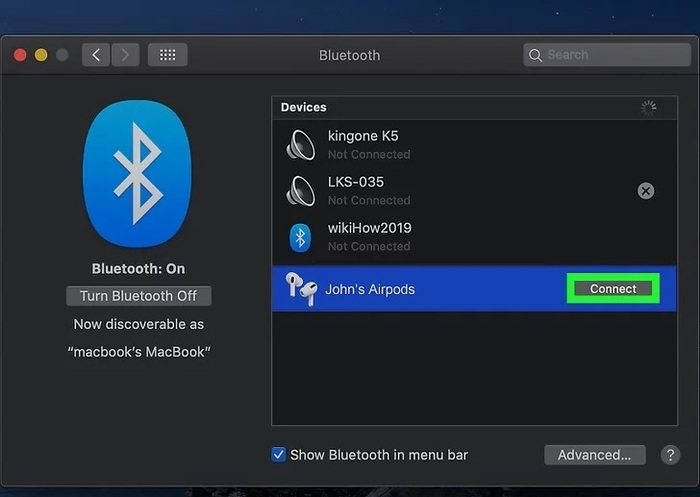
Chọn thiết bị tai nghe mà bạn muốn kết nối.
Bước 4: Nhấn chọn Kết nối.
Nếu trong trường hợp tai nghe Bluetooth bị lỗi không kết nối được bạn có thể làm theo các cách dưới đây:
- Kích hoạt lại Bluetooth bằng cách tắt sau đó bật lại.
- Khởi động lại MacBook của bạn
- Kết nối lại với các thiết bị.
- Cài mới lại macOS hoặc mua adapter USB Bluetooth thay thế nếu đã áp dụng các cách trên nhưng vẫn không kết nối được.
Cách kết nối tai nghe Bluetooth với máy tính Windows 10
Bước 1: Trên màn hình máy tính, bạn chọn vào Start trên thanh Taskbar (nằm ở góc trái màn hình)
Bước 2: Tiếp đến, chọn vào phần Cài đặt (Settings) có hình bánh răng.
Bước 3: Sau khi giao diện Cài đặt được hiển thị, bấm vào Devices → Lúc này, bạn bật tính năng Bluetooth lên.
Bước 4: Tiếp đến, nhấn vào dòng Add bluetooth or Other device → Chọn Bluetooth.
Bước 5: Điều bạn cần làm lúc này là chờ đợi máy tính tìm kiếm các thiết bị đang bật Bluetooth. Sau khi hoàn tất quá trình tìm kiếm, bạn chọn ghép đôi vào tai nghe của mình và chọn Done.
Cách kết nối tai nghe Bluetooth với máy tính Windows 7
- Bước 1: Mở Start Menu và tìm chọn Control Panel
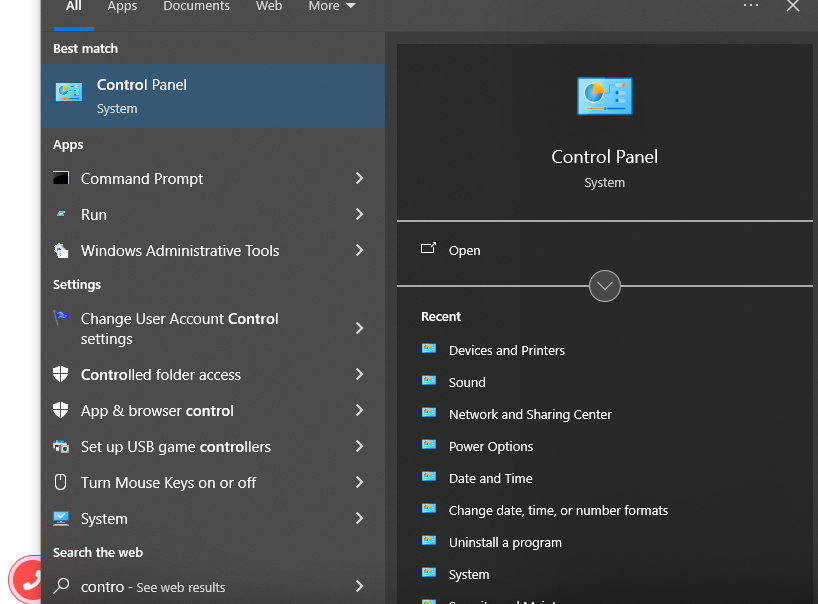
Cách kết nối tai nghe Bluetooth với máy tính Windows 7
- Bước 2: Trong Control Panel, chọn Network and Sharing Center.
- Bước 3: Chọn mục "Change adapter settings". Lúc này, màn hình sẽ hiện ra mục "Bluetooth Network Connection", bạn tiếp tục nhấn chuột phải và chọn "View bluetooth Network Device".
- Bước 4: Khi cửa sổ Bluetooth xuất hiện, bạn có thể thấy một tùy chọn để bật Bluetooth. Hãy chọn nó và sau đó chọn Apply hoặc OK để lưu thay đổi.
Với các bước trên, bạn đã có thể dễ dàng kết nối tai nghe Bluetooth với PC hoặc laptop của mình. Nếu cần hỗ trợ thêm, hãy liên hệ Bệnh Viện Máy Tính Sơn Đạt để được tư vấn chi tiết!
Với tôn chỉ kinh doanh: “Mỗi khách hàng, mỗi công việc dù nhỏ nhất đều là sự sống còn của doanh nghiệp”, Sơn Đạt luôn cam kết mang đến cho Quý khách hàng những sản phẩm và dịch vụ tốt nhất.
Liên hệ: SƠN ĐẠT - BỆNH VIỆN CÔNG NGHỆ CAO
Add: 7/274A Lạch Tray - Ngô Quyền - HP
Tell: 0225.3 666 555 - Hotline: 0943.038 555 (KD) - 0922.224.255 (KT)
Liên hệ ngay với chúng tôi để được hỗ trợ:
Sơn Đạt - Bệnh viện công nghệ cao
VP: 7/274A Lạch Tray, Lê Chân, HP * Tel: 0225.3 666 555
Email: sondatjsc@gmail.com - Facebook: fb.com/MayTinhSonDat
CÓ THỂ BẠN QUAN TÂM
Ngày đăng : 2/11/2024
Khi gặp sự cố về laptop, việc tìm kiếm một địa chỉ sửa chữa đáng tin cậy và nhanh chóng là rất quan trọng. Tại Bệnh Viện Máy Tính Sơn Đạt, chúng tôi cung cấp Dịch vụ sửa chữa laptop lấy ngay, uy tín số 1 Hải Phòng với [...]
Ngày đăng : 1/11/2024
Laptop HP 15S-FQ5231TU là sự kết hợp giữa hiệu năng mạnh mẽ và thiết kế thanh lịch, gọn nhẹ, phù hợp cho học sinh, sinh viên và người đi làm cần một chiếc laptop có cấu hình ổn định cho các tác vụ hàng ngày. Đây là lựa [...]
Ngày đăng : 30/10/2024
Việc chọn mua một chiếc MacBook phù hợp sẽ phụ thuộc vào nhu cầu công việc, ngân sách, và sở thích cá nhân. Dưới đây là những chia sẻ của Bệnh Viện Máy Tính Sơn Đạt về Macbook nên mua dòng nào? Những lưu ý khi chọn mua [...]
Ngày đăng : 30/10/2024
LG ra mắt màn hình 23.8-inch 24MR400-B có tần số quét siêu nhanh, hứa hẹn mang lại trải nghiệm mượt mà cho người dùng trong cả làm việc và giải trí. Với kích thước 23.8 inch, màn hình này sở hữu thiết kế tinh tế, viền [...]
Ngày đăng : 30/10/2024
Việc đầu tư vào thiết bị công nghệ phù hợp không chỉ hỗ trợ hiệu quả công việc mà còn tiết kiệm chi phí và tối ưu hóa nguồn lực. Với sự phát triển ngày càng mạnh mẽ của công nghệ thông tin, các Doanh nghiệp nên đầu tư [...]